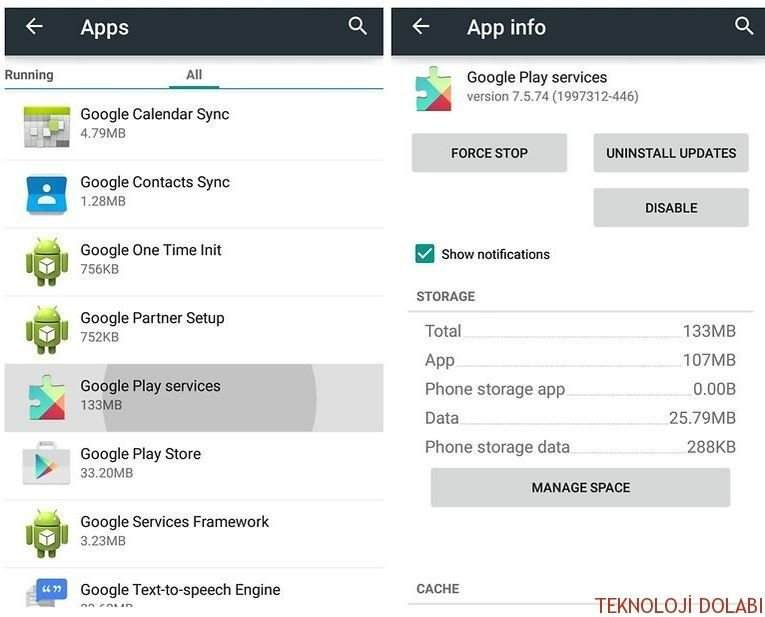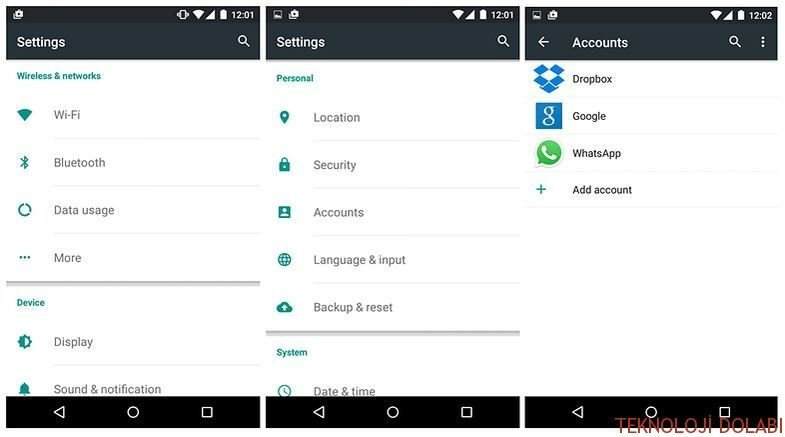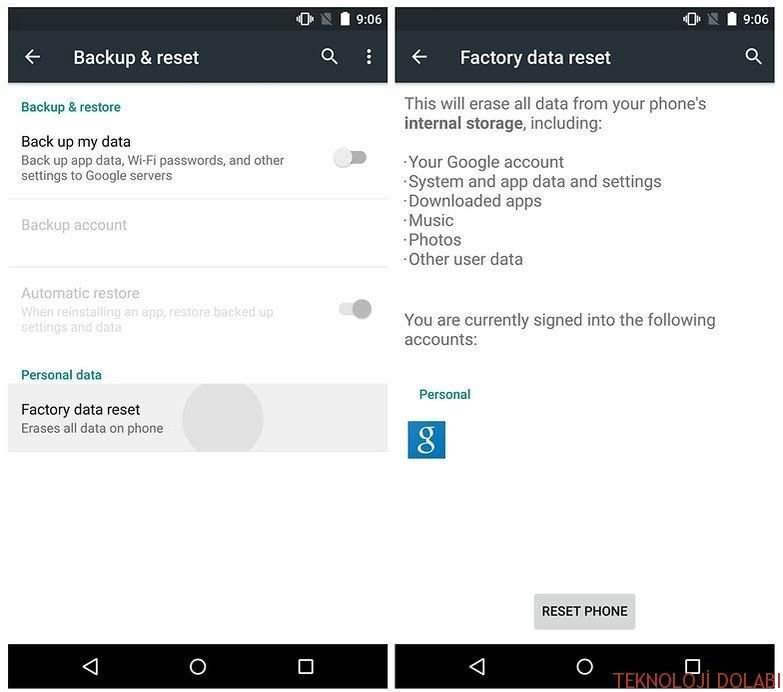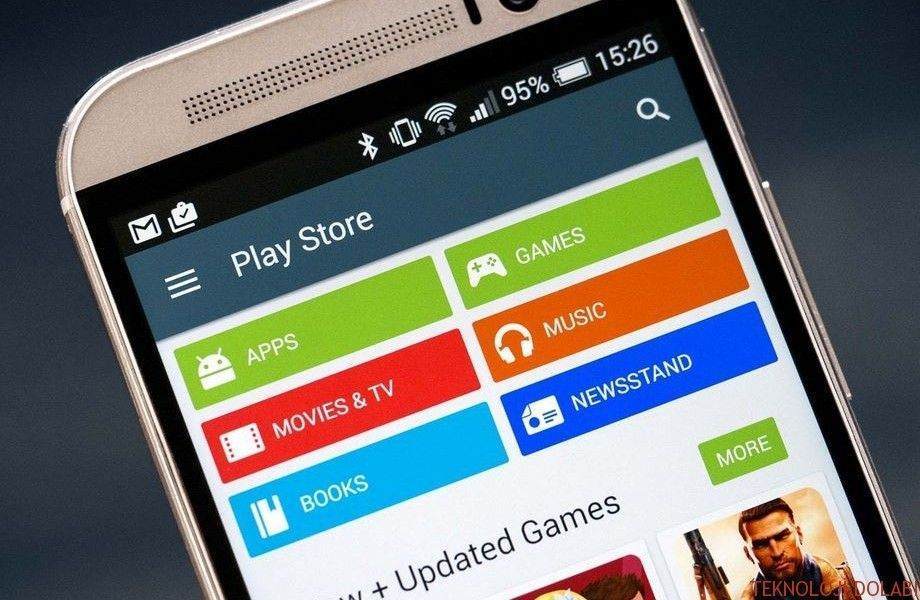
4. Google Play Servislerinin Veri ve Önbelleğini Temizlemek
Google Play’i Android’in kalbi olarak düşünürsek servisler de ruhu olarak nitelendirilebilir. Google Play Servisleri’nin veri ve önbellek içeriklerini temizlemeyi deneyebilirsiniz. “Ayarlar” > “Uygulamalar” yolunu izledikten sonra Google Play Servisleri’ni seçin ve önbelleği temizleme ile verileri temizleme seçeneklerinden yararlanın.
5. Akıllı Telefondaki Google Hesabını Sıfırlamak
Önceki aşamaları uygulamanıza rağmen sorunu çözemiyorsanız cihazdaki Google hesabını sıfırlamayı deneyebilirsiniz. “Ayarlar” > “Hesaplar” aşamalarından sonra “Google” ı seçin. Google hesabına dokunun, üç noktalı simgeye dokunduktan sonra “Kaldır” ile devam edin. Daha sonra “Ayarlar” > “Hesaplar” menüsünden Google hesabınızla tekrar oturum açın.
6. Fabrika Ayarlarına Dönüş
Hala sonuç alamıyorsanız akıllı telefonunuzu sıfırlamayı deneyin. “Ayarlar” > “Yedekle ve sıfırla” yolunu takip edin. “Kişisel veriler” bölümündeki “Fabrika verilerine sıfırla” butonuna dokunun ve işleme onay verin. Bu durumda cihazdaki tüm veriler silineceği için önceden yedek almanızda fayda var.
7. Root Erişimi Sağlanmış Cihazlarda Hosts Dosyasını Düzenlemek
Akıllı telefonunuzda root erişimini sağladıysanız Hosts dosyasındaki küçük bir düzenleme sorunu ortadan kaldırabilir. Dosya yöneticinizi çalıştırın, “system/etc/hosts” yolunu izleyin. “Edit” seçeneğine dokunun. İkinci numara setinin başına # simgesini koyun. (127.0.0.1’den #127.0.0.1’e geçiş gibi) Cihazı yeniden başlatın, Google hesabını tekrar ekleyin. Google Play’deki sorun geride kalacaktır.